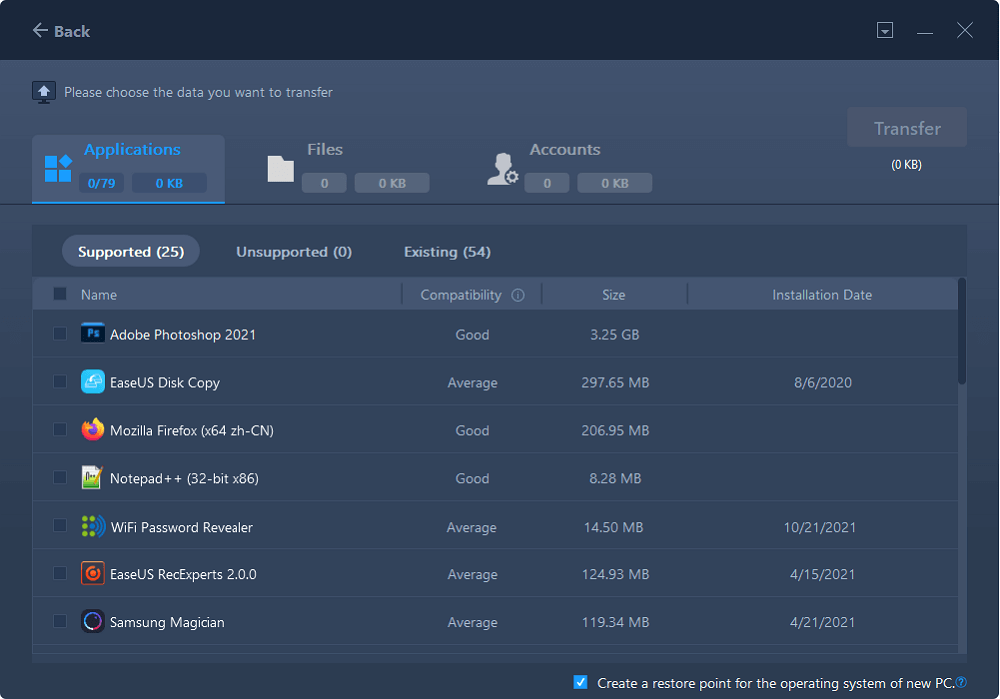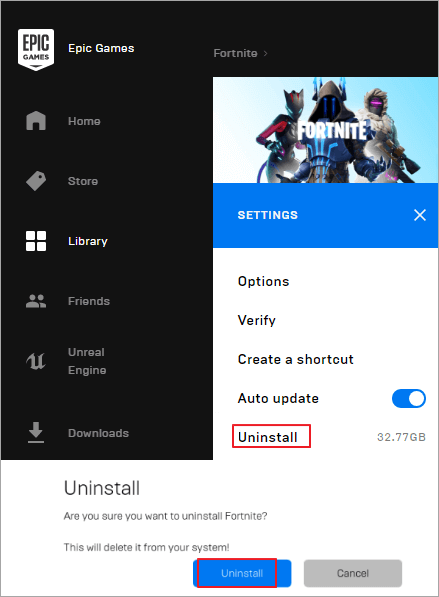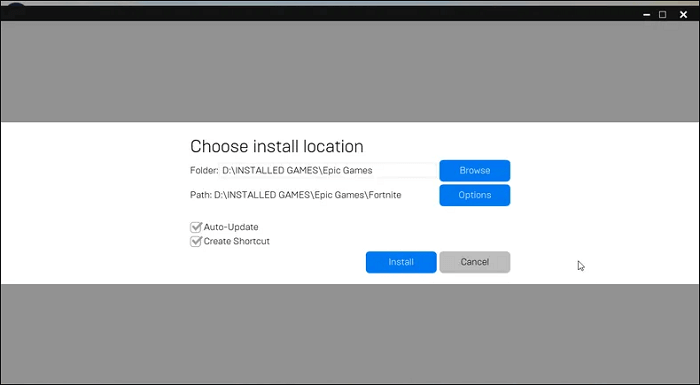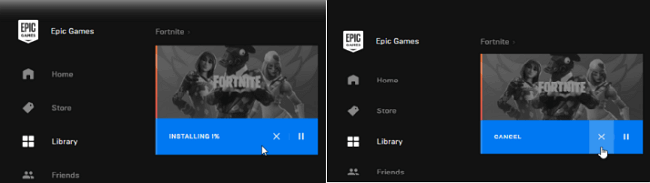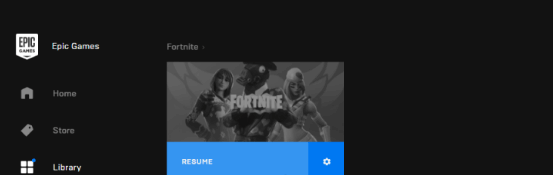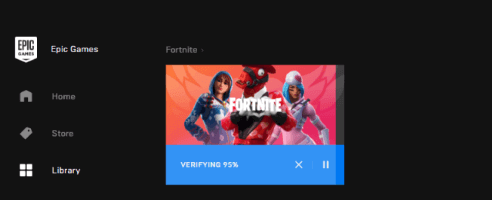"المساحة الفارغة المتبقة على محرك أقراص الخاص بنظام التشغيل صغيرة جدا ، وذلك بعد أن قمت بتثبيت لعبة Fortnite عليه عن طريق الخطأ ، أنا قلق من أن ذلك سيؤثر على أداء جهاز الكمبيوتر الخاص بي ، والآن أنا أحتاج إلى نقلها إلى القسم المخصص للألعاب ، هل هناك أي طريقة للقيام بذلك ؟ بل وهل يمكنني بذلك أصلا ؟ أعرف أنه يمكنني وبكل بساطة إلغاء تثبيتها وتنزيلها من جديد ، لكن حجم اللعبة يقدر بأكثر من 30 غيغابايت ، سيكون الأمر بطيء جدا"
يبدو أن هناك الكثير من العشاق الألعاب مهتمين بطريقة نقل لعبة Fortnite من قرص صلب إلى قرص صلب أخر أو من جهاز كمبيوتر إلى آخر للأسباب الثلاثة أدناه ، إذا كان لديك نفس الاحتياجات ، فلا تقلق ! من خلال المقالة التالي سنتعرف على طريق نقل اللعبة بكل سهولة.
- إنخفاظ سرعة محرك الأقراص نظام التشغيل أو نفاذ مساحة محرك الأقراص C..
- نقل لعبة Fortnite من القرص صلب العادي إلى قرص صلب سريع من نوع SSD للحصول على أفضل أداء.
- الحصول على جهاز كمبيوتر جديد وتحتاج إلى نقل الألعاب epic إلى الكمبيوتر الجديد.
| الطرق العملية |
الخطوات خطوة بخطوة |
| الأسهل : نقل لعبة Fortnite إلى قرص صلب آخر أو كمبيوتر جديد دون إعادة تنزيلها من جديد. |
قم بتشغيل برنامج EaseUS Todo PCTrans ثم اختر "ترحيل التطبيقات - App Migration" لنقل الألعاب epic (Fortnite) ...الخطوات كاملة |
| معقدة : كيفية نقل ألعاب Epic إلى قرص صلب آخر أو جهاز كمبيوتر جديد يدويًا. |
قم بعمل نسخة احتياطية من مجلد لعبة Fortnite على الموقع الافتراضي ثم قم بإلغاء تثبيت لعبة Fortnite ...الخطوات كاملة |
نقل لعبة Fortnite إلى قرص صلب آخر أو جهاز كمبيوتر جديد دون إعادة تنزيلها من جديد.
إذا كنت معتادًا على تنزيل ألعاب Epic ، فلا بدة أنك نعرف أن مشغل Epic يتيح لك نقل لعبة Fortnite عن طريق إلغاء تثبيت وإعادة تنزيل فقط ، والملفات اللعبة يزيد حجمها عن 30 جيجابايت ، يوفر مشغل Epic خيارين فقط إما لإلغاء تثبيت ملفات اللعبة أو التحقق منها.
لا حاجة إلى إلغاء ثم إعادة تنزيل أو إعادة تثبيت الألعاب بعد اليوم ، لا تضييع للوقت بعد اليوم ، برنامج EaseUS Todo PCTrans المخصص في نقل البيانات بين أجهزة الكمبيوتر والأقراص الصلبة يمكنه مساعدتك في نقل الألعاب المثبتة مثل World of Warcraft و Fortnite و League of Legends و Overwatch و Minecraft من قرص صلب إلى آخر أو من كمبيوتر إلى أخر بكل سهولة ببضع نقرات فقط.
إنها أداة سهلة لنقل البيانات من جهاز الكمبيوتر إلى آخر تساعدك على نقل ملفاتك وتطبيقاتك وإعدادات الحساب من جهاز كمبيوتر إلى آخر بكل سهولة.
شاهد فيديو تعليمي التالي ، يشرح لك كيفية نقل لعبة Fortnite إلى قرص صلب أخر بكل سهولة ، للحصول على الخطوات التفصيلية .، يمكنك متابعة الفيديو التالي وتطبيق الخطوات المفصلة خطوة بخطوة لنقل الألعاب عن طريق ميزة ترحيل التطبيقات
كيفية نقل ألعاب Epic من قرص صلب إلى أخر بكل سهولة.
لنقل الألعاب Epic من قرص صلب إلى قرص صلب آخر ، اتبع الخطوات التالية :
الخطوة 1.قم بتشغيل برنامج EaseUS Todo PCTrans ، واختر "ترحيل التطبيقات - App Migration" ، وأنقر فوق "ابدأ - Start" على الشاشة الرئيسية.
الخطوة 2.سيقوم برنامج EaseUS Todo PCTrans تلقائيًا بمسح وعرض جميع البرامج والألعاب المدعومة.
- ابحث عن البرامج التي تريد تغيير مكانها وحددها.
- أنقر فوق رمز المثلث لتحديد الوجهة لترحيل الألعاب إليها.
الخطوة 2.أنقر فوق "نقل - Transfer" لبدء تغيير موقع تثبيت البرنامج.
اقرأ أيضًا : كيفية نقل ألعاب Blizzard إلى قرص صلب مختلف.
كيفية نقل لعبة Fortnite إلى كمبيوتر آخر.
الخطوة 1. قم بتشغيل برنامج EaseUS Todo PCTrans على كلا الجهازين.
على جهاز الكمبيوتر المصدر ، حدد "من كمبيوتر إلى كمبيوتر - PC to PC" على الشاشة الرئيسية لبرنامج EaseUS Todo PCTrans وتابع الخطوة التالية.
الخطوة 2. قم بتوصيل جهازي كمبيوتر ببعضهما.
1. حدد جهاز الكمبيوتر المستهدف للاتصال عبر عنوان IP أو إسم الجهاز الخاص به وأنقر فوق "اتصال - Connect".
2. أدخل كلمة مرور تسجيل الدخول لجهاز الكمبيوتر الهدف الخاص بك وأنقر فوق "موافق - OK" للتأكيد.
إذا كنت لا ترى الكمبيوتر الهدف في الأجهزة المدرجة ، يمكنك النقر فوق "إضافة كمبيوتر - Add PC" لتوصيل الكمبيوتر الهدف يدويًا عن طريق إدخال عنوان IP أو اسم الجهاز.
3. اضبط اتجاه النقل - "النقل من هذا الكمبيوتر إلى كمبيوتر آخر - Transfer from this PC to other PC" وأنقر فوق "موافق - OK" للمتابعة.
الخطوة 3. حدد التطبيقات والبرامج وأنقلها إلى الكمبيوتر الهدف.
1. أنقر على "تعديل - Edit" في قسم التطبيق ، ثم يمكنك فتح قائمة التطبيقات.
الان يمكنك تحديد واختيار ما تريد نقله من الكمبيوتر الحالي إلى الكمبيوتر الهدف.
2. بعد اختيار التطبيقات والبرامج المطلوبة ، أنقر فوق "إنهاء - Finish" للتأكيد.
أخيرًا ، أنقر فوق "تحويل - Transfer" لبدء عملية التحويل.
إذا كان الإنترنت بطيئًا ، فإن إعادة تنزيل اللعبة المذكورة يدويًا سيكلفك الكثير من الوقت ، ولكن مع البرامج النقل السريعة ، لن تضطر إلى الانتظار كل ذلك الوقت ، لكن إذا كنت لا تمانع من تضييع الوقت ، فإن الطريقة اليدوية لنقل الألعاب Epic إلى قرص صلب آخر متوفرة أيضًا في الجزء الثاني.
كيفية نقل ألعاب Epic إلى قرص صلب آخر أو كمبيوتر أخر يدويًا.
يمكن أن يساعدك برنامج نقل بيانات EaseUS Todo PCTrans في نقل لعبة Fortnite إلى قرص صلب آخر ببضع نقرات فقط وبشكل تلقائي ، لكن إذا كنت لا ترغب في استخدام أداة جهة خارجية لتغيير موقع تثبيت لعبة Fortnite ، فيمكن أيضًا استخدام الطريقتين اليدويتين التاليتين لنسخ لعبة Fortnite إلى قرص صلب آخر، لكن يجب أن تعرف أن العملية برمتها قد تفشل ، وبالتالي تخسر كل شيء.
# 1. قم بإلغاء التثبيت وإعادة التثبيت باستخدام منصة ألعاب Epic (بين الكمبيوتر أو محرك الأقراص).
1. قم بعمل نسخة احتياطية من مجلد Fortnite في مكان آخر.
أولاً ، ستحتاج إلى إنشاء نسخة احتياطية من مجلد Fortnite من خلال المسار التالي : C: \ Program Files \ Epic Games \ Fortnite افتراضيًا ، أنسخ نسخة من مجلد Fortnite والصقها في المكان آخر كما تريد ، إذا كنت تخطط لنقل Fortnite من كمبيوتر إلى آخر ، فيمكنك نسخ مجلد Fortnite إلى مفتاح تخزين USB خارجي.
2. قم بإلغاء تثبيت لعبة Fortnite.
- ملاحظة :
- الخطوة 2 مصممة فقط لنقل الألعاب Epic من قرص صلب إلى قرص صلب آخر ، إذا حاولت ترحيل لعبة Fortnite إلى جهاز كمبيوتر آخر ، فيمكنك تخطيها.
- افتح تطبيق منصة ألعاب Epic .
- انتقل إلى "المكتبة - Library" ، وأنقر فوق ترس الإعدادات على صورة Fortnite المصغرة ، وحدد "إلغاء التثبيت - Uninstall" ثم قم بالتأكيد.
- أنتظر حتى تنتهي العملية.
![نقل Fortnite - إلغاء التثبيت]()
3. ابدأ تثبيت لعبة Fortnite وقم بإلغاء العملية.
- انتقل إلى الكمبيوتر حيث ستقوم بنسخ لعبة Fortnite.
- افتح تطبيق منصة الألعاب Epic ، ثم قم بتثبيت لعبة Fortnite من المتجر أو المكتبة.
- ثم اختيار موقع التثبيت وتثبيتها.
![تركيب لعبة ملحمية]()
- قم بإلغاء التثبيت بعد البدء ، وأغلق المشغل.
![انقل Fortnite إلى محرك أقراص آخر - قم بإلغاء التثبيت]()
4. استئناف تثبيت لعبة Fortnite.
- انتقل إلى موقع التنزيل الجديد الذي قمت بتعيينه ، والصق مجلد النسخ الاحتياطي للعبة Fortnite ، (إذا طالبك النظام بملف يحمل نفس الاسم ، فيرجى النقر فوق "استبدال الملفات في الوجهة".)
- بعد ذلك ، افتح تطبيق منصة الألعاب Epic ، وانتقل إلى المكتبة ، استأنف عملية تثبيت لعبة Fortnite.
![انقل Fortnite إلى محرك أقراص آخر - استأنف التثبيت]()
5. تحقق من محتوى لعبة Fortnite.
سيقوم مشغل ألعاب Epic بفحص دليل لعبة Fortnite ، وسيجد أن لديك الملفات بالفعل ، ويتخطى تنزيلها ، بعد ذلك ، سيتحقق تطبيق منصة ألعاب Epic من محتوى Fortnite ويتحقق مما إذا كانت هناك ملفات تالفة أم لا.
إذا تم العثور على أي مشاكل ، فأنت بحاجة إلى إعادة تنزيل اللعبة من جديد ، إذا لم تكن هناك مشاكل بعد التحقق ، يمكنك الآن لعب Fortnite.
![انقل Fortnite إلى محرك أقراص آخر - تحقق من التثبيت]()
#2. تغيير مكان تثبيت منصة ألعاب Epic (بين الأقراص الصلبة)
الخطوة 1.# 2. نقل موقع تثبيت منصة ألعاب Epic (بين Drive)
الخطوة 2.إفتح مستكشف الملفات.
ابحث عن جميع ملفات على المسار التالي : (C: \ ProgramData \ Epic \ EpicGameslauncher \ Data \ Manifests) ثم ) ثم إفتح جميع ملفات .item باستخدام Notepad ثم تعرف على ما تريد نقله.
الخطوة 3.أنقل الملفات إلى القرص صلب الآخر ، قم بتعديل قيم ManifestLocation و InstallLocation و StagingLocation في البيان للإشارة إلى دليل التثبيت الجديد.
الخطوة 4.إحفظ ملف manifest.
افتح C: \ ProgramData \ Epic \ UnrealEngineLauncher \ LauncherInstalled.dat في Notepad وقم بتغيير قيمة InstallLocation للعبتك للإشارة إلى دليل التثبيت الجديد
Step 5قم بحفظ المشغل Installed.data. وافتح تطبيق منصة Epic مرة أخرى.
نصائح إضافية: خطأ "Fortnite directory must be empty" وكيفية إصلاحه.
إذا ظهر لك "Fortnite directory must be empty" يعني أنك قمت بتثبيت Fortnite من قبل ، هناك شيء متبقٍ في الدليل.
كيفية إصلاح "Directory must be empty".:
- قم بإلغاء تثبيت لعبة Fortnite.
- انتقل إلى المسار التالي : C:\Program Files\Epic Games.
- احذف مجلد Fortnite بشكل نهائي عن طريق إفراغ سلة المهملات.
- أعد تثبيت لعبة Fortnite من جديد.
الخلاصة :
كما رأينا من خلال الطريقتين أعلاه ، مقارنة بالطريقة اليدوية ، يتيح لك برنامج EaseUS Todo PCTrans نقل لعبة Fortnite من قرص صلب إلى قرص صلب آخر أو من جهاز كمبيوتر إلى أخر بخطوات بسيطة للغاية وسرعة كبيرة ، والإضافة إلى قدرته على نقل البرامج والألعاب ، فإنه برنامج قادر على نقل كل من الملفات والحسابات المستخدم والإعدادات وغيرها :
من الكمبيوتر إلى الكمبيوتر - PC to PC : تمكنك من توصيل جهازي كمبيوتر يعملان بنظام التشغيل الويندوز ببعضهما عن طريق نفس الشبكة المحلية ، ونقل ملفاتك وتطبيقاتك وحساباتك من الكمبيوتر القديم إلى كمبيوتر جديد عبر اتصال الشبكة.
النسخ الاحتياطي والاستعادة - Backup & Restore : تمكنك من نقل الملفات من جهاز حاسوب إلى جهاز حاسوب بدون شبكة ، قم بإنشاء ملف Image للملفات أو المجلدات أو البرامج على الكمبيوتر السابق ، ثم قم بنقلها إلى الكمبيوتر الجديد.
إذا كان لديك سؤال حول كيفية نقل ألعابك إلى قرص صلب آخر أو نقل البيانات بين جهازي كمبيوتر ، فيمكنك الاتصال بفريق الدعم للحصول على حلول المناسبة لك.
![]()
![]()
![]()
![]()
![]()
![]()